Iklan
Kemungkinannya, dari banyak tugas yang Anda tangani di komputer, beberapa di antaranya berulang. Mengapa secara manual menghapus jenis file yang sama atau mengetik email yang sama berulang kali? Dengan beberapa alat di bawah ini, Anda bahkan tidak perlu mengirim email itu secara manual.
Keempat aplikasi otomasi di bawah ini memungkinkan Anda fokus pada apa yang penting bagi Anda, daripada tugas-tugas pemeliharaan yang membosankan. Ini menghemat waktu dan kekuatan otak yang dapat dimanfaatkan dengan lebih baik di tempat lain.
Mengapa Anda Mungkin Mengotomatiskan Tugas
Kekuatan otomatisasi dapat menghemat banyak waktu dan menyederhanakan hari Anda. Kami berbicara tentang peningkatan produktivitas yang dapat diprogram ke komputer Anda hanya dengan beberapa klik.
Berikut adalah beberapa hal yang dapat Anda tangani dengan beberapa aplikasi dalam daftar ini.
- Menghapus file yang berkumpul di desktop Anda pada hari yang ditentukan.
- Mengirim email atau email dengan sekali tekan tombol.
- Secara otomatis memasukkan teks ke dalam email dan dokumen tanpa harus mengetiknya setiap saat.
Itu baru permulaan. Setiap skenario berbeda dan Anda mungkin menemukan lebih banyak cara untuk perangkat lunak otomasi untuk meningkatkan kehidupan Anda.
1. Actiona
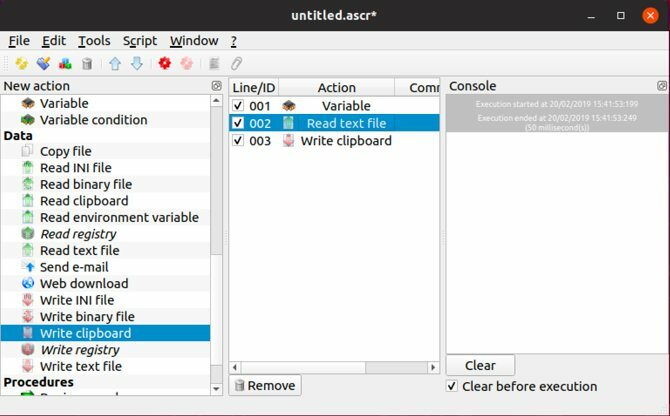
Salah satu aplikasi paling kompleks dalam daftar ini, Actiona memungkinkan Anda mengotomatiskan klik mouse, mengedit file, dan banyak lagi. Itu adalah suatu tempat antara perangkat lunak Automator yang termasuk dalam macOS dan aplikasi seperti AutoHotKey ketika datang ke jenis fungsi yang tersedia.
Untuk sebagian besar dari apa yang Anda lakukan di Actiona, Anda dapat menggunakan editor visual untuk mengumpulkan tindakan tertentu. Contohnya adalah membaca isi file dan menyalinnya ke clipboard. Lain akan membaca clipboard, dan jika itu berisi URL, buka URL itu di browser. Ini, tentu saja, adalah contoh yang sangat sederhana.
Actiona juga dapat mengontrol windows, mematikan proses, dan memanggil dan mengakhiri prosedur. Anda juga dapat menggunakannya untuk menampilkan pesan dan konfirmasi, membuat alur kerja interaktif. Jika Anda adalah pengguna yang kuat, Anda dapat menulis kode JavaScript untuk membuat Actiona lebih kuat. Pada titik tertentu, satu-satunya batasan adalah imajinasi Anda.
Aplikasi ini telah ada selama bertahun-tahun dan tampaknya tidak membuat banyak percikan, mungkin karena seberapa terbuka itu. Namun, jika Anda mencari alat otomatisasi yang dapat disesuaikan, ini adalah salah satu yang terbaik yang pernah kami lihat untuk Linux.
Unduh: Actiona (Gratis)
2. Kunci Otomatis
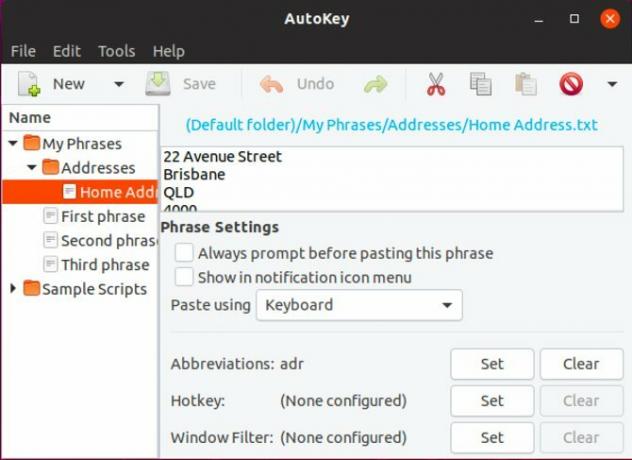
Kami sudah memuji kebaikan ekspansi teks Apa Ekspansi Teks & Bagaimana Itu Dapat Membantu Anda Menghemat Waktu?Jika Anda bisa menghemat sedikit saja waktu yang Anda habiskan untuk mengetik, Anda bisa menghemat berjam-jam setiap minggu. Untuk itulah tepatnya perluasan teks. Baca lebih banyak sebelumnya, dan untuk alasan yang baik. Anda dapat mengotomatiskan apa pun yang Anda butuhkan untuk mengetik lebih dari sekali atau dua kali, menghemat waktu dalam proses.
Mengetik tiga atau empat karakter alih-alih beberapa kalimat setiap kali juga dapat menyelamatkan tangan dan pergelangan tangan Anda dari tekanan yang tidak perlu. Sementara aplikasi seperti TextExpander dan PhraseExpress masing-masing menyediakan fungsi ini untuk Mac dan Windows, AutoKey menyelesaikan pekerjaan di Linux. Meskipun mungkin tidak sepopuler salah satu aplikasi itu, AutoKey tidak kekurangan fitur.
Jika Anda terbiasa dengan konsepnya, itu berfungsi sama di sini. Jika Anda baru mengenal ekspansi teks, itu mudah: Buat cuplikan hal-hal yang Anda ketikkan sepanjang waktu, lalu pilih cara memicunya. Ini bisa berupa hotkey atau singkatan. Misalnya, mengetik "adr" dapat diperluas dengan mengetikkan alamat rumah Anda.
Hanya berhati-hatilah untuk tidak mengetik hal-hal yang bisa menjadi bagian dari kata-kata aktual yang Anda ketikkan.
AutoKey tidak membawa banyak hal baru ke dunia ekspansi teks, tetapi itu tidak perlu untuk berguna. Gratis, dikembangkan secara aktif, dan dapat menghemat banyak waktu. Satu-satunya peringatan adalah bahwa karena bergantung pada X11, saat ini tidak berfungsi sepenuhnya pada distribusi yang menggunakan Wayland, bukan Xorg.
Unduh: Kunci Otomatis (Gratis)
3. Texpander
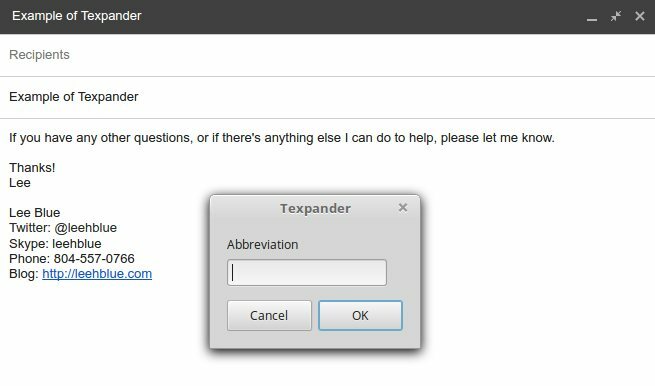
Contoh lain dari ekspansi teks di Linux, Texpander bekerja sedikit berbeda dari AutoKey. Karena itu, ini mungkin menjadi pilihan yang baik jika Anda tidak dapat menggunakan AutoKey karena alasan yang tercantum di atas, atau jika Anda mencari sesuatu yang sedikit lebih ringan. Imbalannya adalah Anda harus melakukan sedikit lebih banyak pekerjaan untuk membuat Texpander berdiri dan berjalan.
Sementara AutoKey adalah aplikasi lengkap, Texpander adalah skrip Bash yang relatif sederhana yang bertujuan untuk menyediakan fungsionalitas serupa. Anda menetapkan pintasan keyboard untuk skrip, yang kemudian memunculkan dialog yang mirip dengan apa yang akan Anda lihat dari a aplikasi peluncur untuk Linux. 9 Peluncur Aplikasi Linux Terbaik untuk Membantu Anda Mendapatkan Hal-hal yang Lebih CepatIngin mencari file, menemukan jawaban, dan meluncurkan aplikasi dengan cepat dan efisien di Linux? Anda memerlukan salah satu peluncur aplikasi Linux ini. Baca lebih banyak Kemudian Anda mengetik singkatan Anda seperti halnya dengan perangkat lunak ekspansi teks lainnya.
Ketika datang untuk mengelola snippet Anda, tidak ada antarmuka aplikasi untuk melakukan ini. Sebagai gantinya, Anda cukup membuat file teks di . ekspander direktori di dalam direktori home Anda. Misalnya, jika Anda menyimpan tanda tangan email dalam file teks bernama sig.txt, mengetik "sig" dalam dialog Texpander akan menyisipkan konten file ini.
Meskipun ini tidak setinggi AutoKey, ini memiliki beberapa keuntungan. Yaitu, itu tidak bergantung pada ujung belakang tertentu untuk bekerja. Ini menghindari masalah dengan Wayland yang mengalami AutoKey, dan juga berarti itu berfungsi di Firefox dan Thunderbird, sedangkan AutoKey tidak.
Unduh: Texpander (Gratis)
4. Jadwal Gnome

Jika Anda memiliki tindakan yang ingin Anda lakukan pada waktu atau tanggal tertentu, seperti membuat set file, memasang atau melepas drive, atau tindakan lain, kemungkinan Anda pernah mendengar tentang cron. Ini adalah cara default untuk melakukan apa pun yang memerlukan penjadwalan di Linux, tetapi mengedit file crontab bukanlah hal yang mudah.
Jika Anda tidak terlalu berpengalaman dengan Linux, itu bisa terasa sangat misterius.
Gnome-Schedule memungkinkan Anda menggunakan cron untuk menjadwalkan tugas dengan cara yang jauh lebih mudah. Alih-alih notasi Anda akan melihat dalam file crontab, yang terlihat seperti 0 * * * *, Gnome-Schedule menyajikan ini dalam format yang mudah dibaca. Jika Anda ingin tugas terjadi setiap jam, cukup jadwalkan untuk menjalankannya setiap jam. Gnome-Schedule menangani angkat berat untuk Anda.
Jika kamu adalah ahli dalam mengedit file crontab, mode lanjutan menawarkan semua kekuatan itu tanpa harus melompat ke vim untuk mengedit file secara manual. Anda bahkan dapat menjalankan Jadwal-Gnome sebagai root, yang akan memungkinkan Anda mengedit crontab pengguna dan di tugas. Mampu melakukan ini semua di satu tempat membuatnya berguna untuk administrator sistem seperti halnya untuk pengguna normal.
Fitur praktis lainnya adalah kalender, yang memungkinkan Anda menjadwalkan tugas dengan mudah di masa mendatang. Aplikasi ini juga dilengkapi applet panel dengan dropdown untuk mengawasi tugas yang dijadwalkan.
Unduh: Jadwal Gnome (Gratis)
Ingin Lebih Banyak Lagi Dilakukan? Coba Terminal
Untuk meringkas, dengan alat-alat di atas, inilah yang Anda urus.
- Actiona: Aplikasi ini memungkinkan Anda mengotomatisasi segalanya, mulai dari manajemen file hingga manajemen jendela dan banyak lagi.
- Kunci Otomatis: Ucapkan selamat tinggal untuk mengetik email yang sama dengan beberapa kata berbeda dari waktu ke waktu.
- Texpander: Kontrol yang lebih baik atas ekspansi teks Anda. Menggunakan kemampuan pengeditan dari Actiona, Anda secara teoritis dapat mengambil ini lebih jauh.
- Jadwal Gnome: Gunakan fitur penjadwalan yang disukai pengguna Linux selama bertahun-tahun tanpa pengaturan yang rumit.
Aplikasi di atas mencakup banyak kebutuhan, tetapi bagaimana jika Anda ingin menyelesaikan hal lain dengan lebih cepat? Jawabannya, seperti halnya dengan banyak tugas Linux, kemungkinan terletak pada baris perintah.
Anda tidak perlu menghafal setiap tindakan baris perintah yang berguna untuk menyelesaikan sesuatu. Sebaliknya, kami punya lembar contekan penuh dengan perintah Linux Linux Cheat Sheet Referensi PerintahLembar cheat sederhana ini akan membantu Anda merasa nyaman dengan terminal baris perintah Linux dalam waktu singkat. Baca lebih banyak . Anda dapat menyimpan ini untuk referensi kapan saja Anda tidak dapat mengingat suatu perintah.
Kredit Gambar: Dukekom /Depositfoto
Kris Wouk adalah seorang penulis, musisi, dan apa pun namanya ketika seseorang membuat video untuk web.